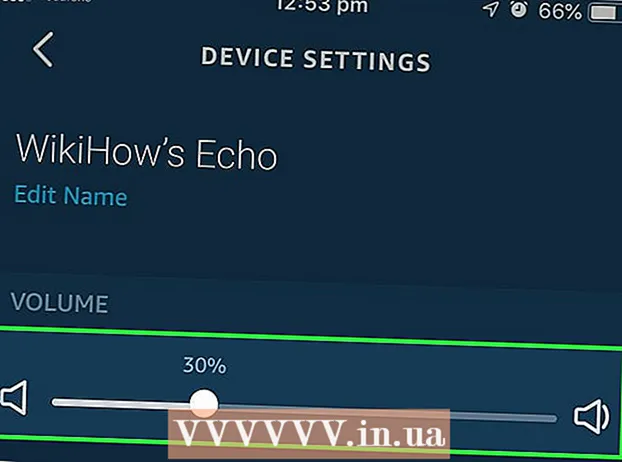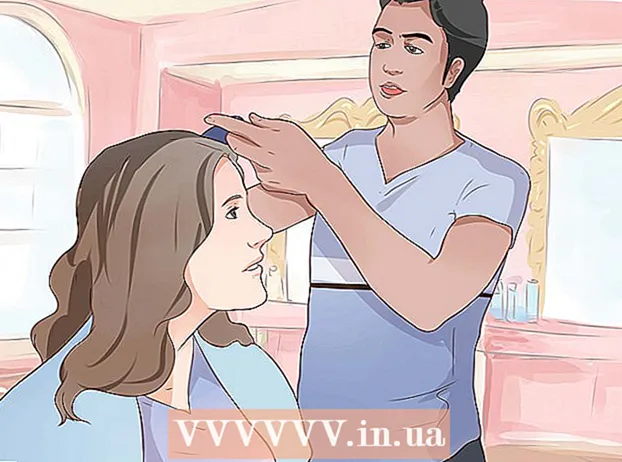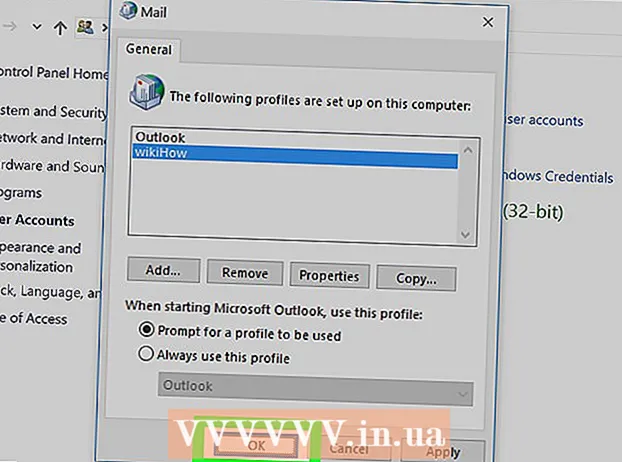రచయిత:
Frank Hunt
సృష్టి తేదీ:
12 మార్చి 2021
నవీకరణ తేదీ:
1 జూలై 2024
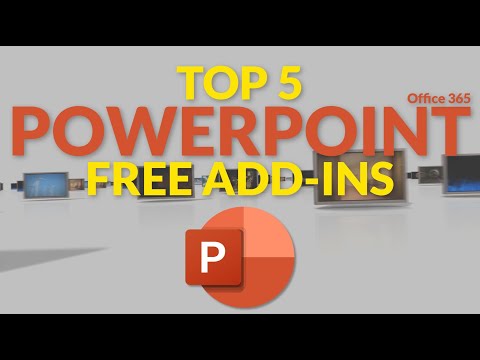
విషయము
- అడుగు పెట్టడానికి
- 3 యొక్క విధానం 1: మీ స్మార్ట్ఫోన్ కెమెరాతో
- 3 యొక్క విధానం 2: గూగుల్ ఫోటోస్కాన్తో
- 3 యొక్క విధానం 3: డ్రాప్బాక్స్ అనువర్తనాన్ని ఉపయోగించడం
- చిట్కాలు
- హెచ్చరికలు
మీ స్మార్ట్ఫోన్తో అంతర్నిర్మిత కెమెరాతో మరియు ఫోటోలను స్కాన్ చేసే అనువర్తనంతో మీ స్మార్ట్ఫోన్తో ఫోటోను ఎలా స్కాన్ చేయాలో ఈ కథనం మీకు నేర్పుతుంది.
అడుగు పెట్టడానికి
3 యొక్క విధానం 1: మీ స్మార్ట్ఫోన్ కెమెరాతో
 మీ ఫోటోను చదునైన ఉపరితలంపై ఉంచండి. ఫోటో ముడతలు పడినట్లయితే, మృదువైన వస్త్రం లేదా పత్తి శుభ్రముపరచుతో ముడుతలను బయటకు తీయడానికి ప్రయత్నించండి.
మీ ఫోటోను చదునైన ఉపరితలంపై ఉంచండి. ఫోటో ముడతలు పడినట్లయితే, మృదువైన వస్త్రం లేదా పత్తి శుభ్రముపరచుతో ముడుతలను బయటకు తీయడానికి ప్రయత్నించండి.  మీ స్మార్ట్ఫోన్ కెమెరాను తెరవండి. ఐఫోన్లో, ఇది బ్లాక్ కెమెరా చిహ్నంతో బూడిద రంగు అనువర్తనం. Android లో, ఈ అనువర్తనం కెమెరా వలె కనిపిస్తుంది.
మీ స్మార్ట్ఫోన్ కెమెరాను తెరవండి. ఐఫోన్లో, ఇది బ్లాక్ కెమెరా చిహ్నంతో బూడిద రంగు అనువర్తనం. Android లో, ఈ అనువర్తనం కెమెరా వలె కనిపిస్తుంది. - కెమెరా అనువర్తనం సాధారణంగా హోమ్ స్క్రీన్ (ఐఫోన్) లేదా మీ ఇతర అనువర్తనాల్లో (ఆండ్రాయిడ్) ఉంటుంది.
 మీరు స్కాన్ చేయదలిచిన ఫోటో వద్ద మీ కెమెరాను సూచించండి. ఫోటో మీ ఫోన్ స్క్రీన్పై కేంద్రీకృతమై ఉండాలి.
మీరు స్కాన్ చేయదలిచిన ఫోటో వద్ద మీ కెమెరాను సూచించండి. ఫోటో మీ ఫోన్ స్క్రీన్పై కేంద్రీకృతమై ఉండాలి. - స్కాన్ చేసిన చిత్రం వక్రీకరించకుండా ఫోటో స్లాంట్ కాదని నిర్ధారించుకోండి.
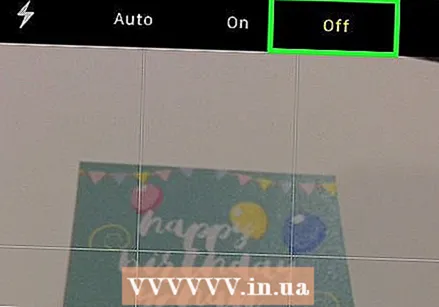 ఫ్లాష్ ఆఫ్ చేయండి. ఫోటోలోని రంగులు కనిపించకుండా పోవడానికి మరియు వక్రీకరించడానికి ఫ్లాష్ చేయగలదు కాబట్టి మీరు కొనసాగడానికి ముందు ఫ్లాష్ను ఆపివేయాలి. మీరు ఇలా చేస్తారు:
ఫ్లాష్ ఆఫ్ చేయండి. ఫోటోలోని రంగులు కనిపించకుండా పోవడానికి మరియు వక్రీకరించడానికి ఫ్లాష్ చేయగలదు కాబట్టి మీరు కొనసాగడానికి ముందు ఫ్లాష్ను ఆపివేయాలి. మీరు ఇలా చేస్తారు: - "ఐఫోన్లో": స్క్రీన్ ఎగువ ఎడమ మూలలో మెరుపు బోల్ట్ చిహ్నాన్ని నొక్కండి, ఆపై "ఆఫ్" నొక్కండి.
- "ఆండ్రాయిడ్లో": స్క్రీన్ కుడి ఎగువ మూలలో ఉన్న మెరుపు బోల్ట్ చిహ్నాన్ని నొక్కండి, ఆపై మెరుపు బోల్ట్ చిహ్నాన్ని దాని ద్వారా ఒక పంక్తితో నొక్కండి.
 "క్యాప్చర్" బటన్ కోసం చూడండి. ఇది స్క్రీన్ దిగువన ఉన్న తెల్లటి వృత్తాకార బటన్.
"క్యాప్చర్" బటన్ కోసం చూడండి. ఇది స్క్రీన్ దిగువన ఉన్న తెల్లటి వృత్తాకార బటన్. - "ఐఫోన్లో": ఈ బటన్ పైన "ఫోటో" ను చూసేవరకు మీ కెమెరా ఎడమ లేదా కుడివైపు స్వైప్ చేయడం ద్వారా ఫోటో మోడ్లో ఉందని నిర్ధారించుకోండి.
- "Android లో": ఈ బటన్ ఎరుపుగా ఉంటే, "క్యాప్చర్" బటన్కు తిరిగి రావడానికి మీ Android స్క్రీన్పై కుడివైపు స్వైప్ చేయండి.
 "క్యాప్చర్" బటన్ నొక్కండి. ఇది మీ ఫోటో యొక్క ఫోటో తీసి మీ ఫోన్లోని ఫోటో ఆల్బమ్లో సేవ్ చేస్తుంది.
"క్యాప్చర్" బటన్ నొక్కండి. ఇది మీ ఫోటో యొక్క ఫోటో తీసి మీ ఫోన్లోని ఫోటో ఆల్బమ్లో సేవ్ చేస్తుంది. - స్క్రీన్ దిగువ ఎడమ మూలలో (ఐఫోన్) చదరపు చిహ్నాన్ని లేదా స్క్రీన్ దిగువ కుడి మూలలో (ఆండ్రాయిడ్) వృత్తాకార చిహ్నాన్ని నొక్కడం ద్వారా మీరు తీసిన ఫోటోను చూడవచ్చు.
3 యొక్క విధానం 2: గూగుల్ ఫోటోస్కాన్తో
 మీ ఫోటోను చదునైన ఉపరితలంపై ఉంచండి. ఫోటో ముడతలు పడినట్లయితే, మృదువైన వస్త్రం లేదా పత్తి శుభ్రముపరచుతో ముడుతలను బయటకు తీయడానికి ప్రయత్నించండి.
మీ ఫోటోను చదునైన ఉపరితలంపై ఉంచండి. ఫోటో ముడతలు పడినట్లయితే, మృదువైన వస్త్రం లేదా పత్తి శుభ్రముపరచుతో ముడుతలను బయటకు తీయడానికి ప్రయత్నించండి. 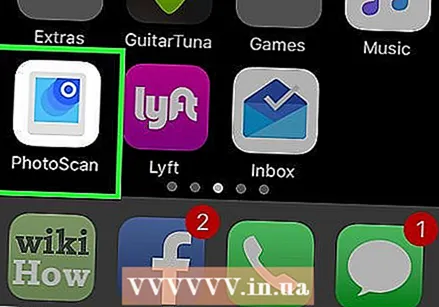 ఫోటోస్కాన్ తెరవండి. ఇది లేత బూడిద రంగు అనువర్తనం, దీనిలో బహుళ నీలిరంగు వృత్తాలు ఉన్నాయి. మీరు దీన్ని ఇంకా డౌన్లోడ్ చేయకపోతే, దయచేసి ఈ క్రింది ప్లాట్ఫారమ్ల కోసం ఇక్కడ చేయండి:
ఫోటోస్కాన్ తెరవండి. ఇది లేత బూడిద రంగు అనువర్తనం, దీనిలో బహుళ నీలిరంగు వృత్తాలు ఉన్నాయి. మీరు దీన్ని ఇంకా డౌన్లోడ్ చేయకపోతే, దయచేసి ఈ క్రింది ప్లాట్ఫారమ్ల కోసం ఇక్కడ చేయండి: - "ఐఫోన్" - https://itunes.apple.com/us/app/photoscan-scanner-by-google-photos/id1165525994?mt=8
- "Android" - https://play.google.com/store/apps/details?id=com.google.android.apps.photos.scanner&hl=en
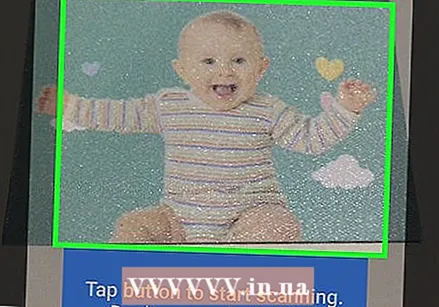 ఫోటో వద్ద మీ ఫోన్ను సూచించండి. ఫోటో మీ ఫోన్ స్క్రీన్లో దీర్ఘచతురస్రాకార స్కానింగ్ ప్రాంతంలో సరిపోతుంది.
ఫోటో వద్ద మీ ఫోన్ను సూచించండి. ఫోటో మీ ఫోన్ స్క్రీన్లో దీర్ఘచతురస్రాకార స్కానింగ్ ప్రాంతంలో సరిపోతుంది. - ఫోటోస్కాన్ ఉపయోగించడం ఇది మీ మొదటిసారి అయితే, మొదట "START SCAN" నొక్కండి, ఆపై "OK" లేదా "అనుమతించు" నొక్కండి, ఫోటోస్కాన్ కొనసాగడానికి ముందు మీ కెమెరాను ఉపయోగించడానికి అనుమతించండి.
- Android లో, కొనసాగడానికి ముందు మీరు "SCAN MORE PICTURES" నొక్కాలి.
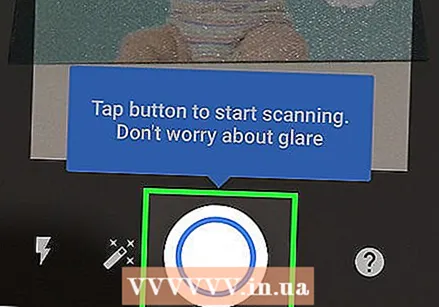 "క్యాప్చర్" బటన్ నొక్కండి. ఇది స్క్రీన్ దిగువన ఉన్న తెలుపు మరియు నీలం వృత్తం.
"క్యాప్చర్" బటన్ నొక్కండి. ఇది స్క్రీన్ దిగువన ఉన్న తెలుపు మరియు నీలం వృత్తం. 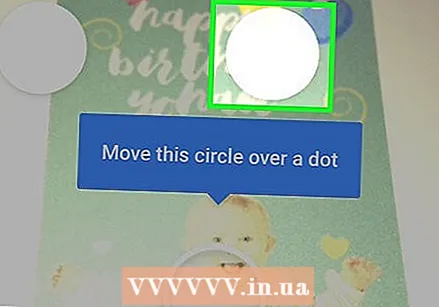 నాలుగు చుక్కలు కనిపించే వరకు వేచి ఉండండి. ఈ తెల్ల చుక్కలు చదరపు లేదా దీర్ఘచతురస్రాకార నమూనాను సూచిస్తాయి.
నాలుగు చుక్కలు కనిపించే వరకు వేచి ఉండండి. ఈ తెల్ల చుక్కలు చదరపు లేదా దీర్ఘచతురస్రాకార నమూనాను సూచిస్తాయి. 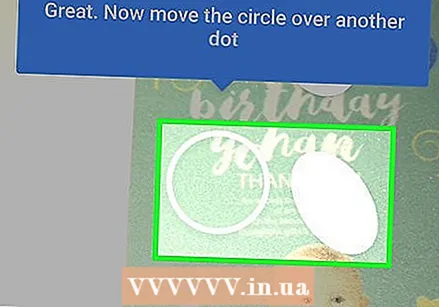 మీ ఫోన్ స్క్రీన్లో సర్కిల్లోని చుక్కలలో ఒకదాన్ని ఉంచండి. ఒక క్షణం తరువాత, డాట్ స్కాన్ చేస్తుంది మరియు మీ ఫోన్ కెమెరా యొక్క షట్టర్ విడుదల యొక్క ధ్వనిని ప్లే చేస్తుంది.
మీ ఫోన్ స్క్రీన్లో సర్కిల్లోని చుక్కలలో ఒకదాన్ని ఉంచండి. ఒక క్షణం తరువాత, డాట్ స్కాన్ చేస్తుంది మరియు మీ ఫోన్ కెమెరా యొక్క షట్టర్ విడుదల యొక్క ధ్వనిని ప్లే చేస్తుంది. - ఇది చేస్తున్నప్పుడు మీ ఫోన్ను ఫోటోకు సమాంతరంగా ఉంచేలా చూసుకోండి.
 మరో మూడు చుక్కల కోసం ఈ విధానాన్ని పునరావృతం చేయండి. నాలుగు చుక్కలు స్కాన్ చేసిన తర్వాత, మీ ఫోటో సేవ్ చేయబడుతుంది.
మరో మూడు చుక్కల కోసం ఈ విధానాన్ని పునరావృతం చేయండి. నాలుగు చుక్కలు స్కాన్ చేసిన తర్వాత, మీ ఫోటో సేవ్ చేయబడుతుంది.  స్క్రీన్ కుడి దిగువ మూలలో ఉన్న వృత్తాకార చిహ్నాన్ని నొక్కండి. ఈ సర్కిల్ మీ స్కాన్ చేసిన ఫోటోల పేజీని తెరుస్తుంది.
స్క్రీన్ కుడి దిగువ మూలలో ఉన్న వృత్తాకార చిహ్నాన్ని నొక్కండి. ఈ సర్కిల్ మీ స్కాన్ చేసిన ఫోటోల పేజీని తెరుస్తుంది.  మీ స్కాన్ చేసిన ఫోటోను నొక్కండి. ఇది తెరుస్తుంది.
మీ స్కాన్ చేసిన ఫోటోను నొక్కండి. ఇది తెరుస్తుంది.  నొక్కండి … (ఐఫోన్) లేదా ⋮ (Android). ఈ చిహ్నం స్క్రీన్ కుడి ఎగువ మూలలో ఉంది. దీన్ని నొక్కడం పాప్-అప్ మెనుని ప్రదర్శిస్తుంది.
నొక్కండి … (ఐఫోన్) లేదా ⋮ (Android). ఈ చిహ్నం స్క్రీన్ కుడి ఎగువ మూలలో ఉంది. దీన్ని నొక్కడం పాప్-అప్ మెనుని ప్రదర్శిస్తుంది. - అవసరమైతే మీ ఫోటోను కత్తిరించడానికి మీరు మొదట స్క్రీన్ దిగువన ఉన్న "కోణాలను సర్దుబాటు చేయి" బటన్ను నొక్కవచ్చు.
 సేవ్ చేయండి గ్యాలరీకి సేవ్ చేయండి. ఇది పాపప్ మెను ఎగువన కనిపిస్తుంది.
సేవ్ చేయండి గ్యాలరీకి సేవ్ చేయండి. ఇది పాపప్ మెను ఎగువన కనిపిస్తుంది.  నొక్కండి సేవ్ చేయండి అది కనిపించినప్పుడు. ఇది మీ స్కాన్ చేసిన ఫోటోను మీ ఫోన్లోని ఫోటో అనువర్తనం లేదా ఆల్బమ్లో సేవ్ చేస్తుంది.
నొక్కండి సేవ్ చేయండి అది కనిపించినప్పుడు. ఇది మీ స్కాన్ చేసిన ఫోటోను మీ ఫోన్లోని ఫోటో అనువర్తనం లేదా ఆల్బమ్లో సేవ్ చేస్తుంది. - ఫోటోస్కాన్ మీ ఫోటోలను యాక్సెస్ చేయడానికి ముందు మీరు "సరే" లేదా "అనుమతించు" నొక్కాలి.
3 యొక్క విధానం 3: డ్రాప్బాక్స్ అనువర్తనాన్ని ఉపయోగించడం
 మీ ఫోటోను చదునైన ఉపరితలంపై ఉంచండి. ఫోటో ముడతలు పడినట్లయితే, మృదువైన వస్త్రం లేదా పత్తి శుభ్రముపరచుతో ముడుతలను బయటకు తీయడానికి ప్రయత్నించండి.
మీ ఫోటోను చదునైన ఉపరితలంపై ఉంచండి. ఫోటో ముడతలు పడినట్లయితే, మృదువైన వస్త్రం లేదా పత్తి శుభ్రముపరచుతో ముడుతలను బయటకు తీయడానికి ప్రయత్నించండి. 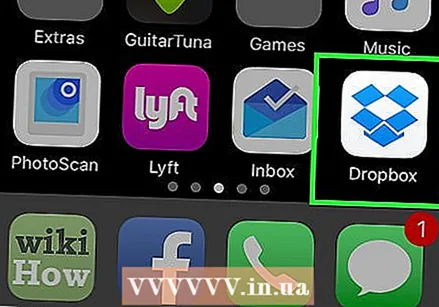 డ్రాప్బాక్స్ తెరవండి. ఇది బ్లూ ఓపెన్ బాక్స్ (ఐఫోన్) లేదా బ్లూ బాక్స్ (ఆండ్రాయిడ్) ఉన్న తెల్లని అనువర్తనం. ఇది డ్రాప్బాక్స్ తెరిచిన చివరి ట్యాబ్ను తెరుస్తుంది.
డ్రాప్బాక్స్ తెరవండి. ఇది బ్లూ ఓపెన్ బాక్స్ (ఐఫోన్) లేదా బ్లూ బాక్స్ (ఆండ్రాయిడ్) ఉన్న తెల్లని అనువర్తనం. ఇది డ్రాప్బాక్స్ తెరిచిన చివరి ట్యాబ్ను తెరుస్తుంది. - మీకు ఇంకా డ్రాప్బాక్స్ లేకపోతే, దీన్ని ఐఫోన్ కోసం https://itunes.apple.com/us/app/dropbox/id327630330?mt=8 వద్ద లేదా Android కోసం https://play.google.com/store వద్ద డౌన్లోడ్ చేయండి. / apps / details? id = com.dropbox.android & hl = en.
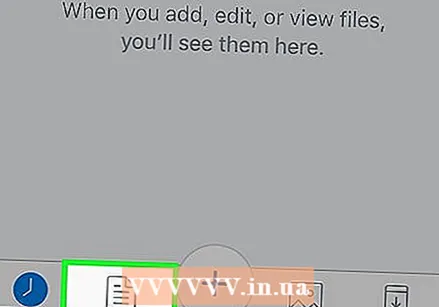 నొక్కండి ఫైళ్లు. ఈ టాబ్ స్క్రీన్ దిగువన (ఐఫోన్) లేదా స్క్రీన్ ఎగువ ఎడమ మూలలో (ఆండ్రాయిడ్) "☰" డ్రాప్-డౌన్ మెనులో ఉంది.
నొక్కండి ఫైళ్లు. ఈ టాబ్ స్క్రీన్ దిగువన (ఐఫోన్) లేదా స్క్రీన్ ఎగువ ఎడమ మూలలో (ఆండ్రాయిడ్) "☰" డ్రాప్-డౌన్ మెనులో ఉంది. - డ్రాప్బాక్స్ ఓపెన్ ఫైల్కు తెరిస్తే, మొదట స్క్రీన్ ఎగువ ఎడమ మూలలో ఉన్న "వెనుక" బటన్ను నొక్కండి.
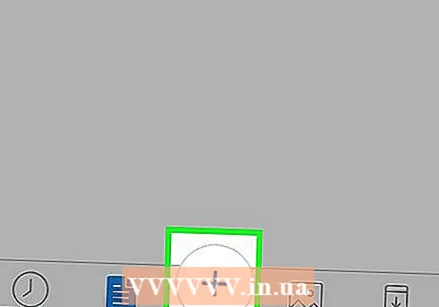 నొక్కండి +. ఇది స్క్రీన్ దిగువన ఉంది. ఇది పాప్-అప్ మెనుని తెరుస్తుంది.
నొక్కండి +. ఇది స్క్రీన్ దిగువన ఉంది. ఇది పాప్-అప్ మెనుని తెరుస్తుంది. 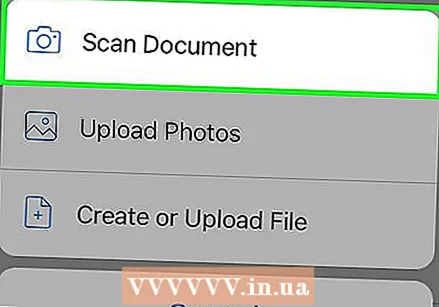 నొక్కండి పత్రాన్ని స్కాన్ చేయండి. ఇది పాపప్ మెను యొక్క మొదటి పది ఎంపికలలో ఉండాలి.
నొక్కండి పత్రాన్ని స్కాన్ చేయండి. ఇది పాపప్ మెను యొక్క మొదటి పది ఎంపికలలో ఉండాలి.  ఫోటో వద్ద మీ ఫోన్ను సూచించండి. వక్రీకరణను నివారించడానికి, ఫోటో ఫోన్ కెమెరాకు కోణంలో లేదని నిర్ధారించుకోండి; దీన్ని చేయటానికి సులభమైన మార్గం ఏమిటంటే, ఫోటోను చదునైన ఉపరితలంపై ఉంచడం మరియు ఫోన్ను ఫోటో వైపుకు చూపించడం.
ఫోటో వద్ద మీ ఫోన్ను సూచించండి. వక్రీకరణను నివారించడానికి, ఫోటో ఫోన్ కెమెరాకు కోణంలో లేదని నిర్ధారించుకోండి; దీన్ని చేయటానికి సులభమైన మార్గం ఏమిటంటే, ఫోటోను చదునైన ఉపరితలంపై ఉంచడం మరియు ఫోన్ను ఫోటో వైపుకు చూపించడం.  ఫోటో చుట్టూ నీలిరంగు ఫ్రేమ్ కనిపించే వరకు వేచి ఉండండి. మీ ఫోటో స్పష్టంగా కేంద్రీకృతమై మరియు నేపథ్యం నుండి వేరు చేయబడినంత వరకు (ఉదా. పట్టిక), మీ ఫోటో చుట్టూ నీలిరంగు ఫ్రేమ్ కనిపిస్తుంది.
ఫోటో చుట్టూ నీలిరంగు ఫ్రేమ్ కనిపించే వరకు వేచి ఉండండి. మీ ఫోటో స్పష్టంగా కేంద్రీకృతమై మరియు నేపథ్యం నుండి వేరు చేయబడినంత వరకు (ఉదా. పట్టిక), మీ ఫోటో చుట్టూ నీలిరంగు ఫ్రేమ్ కనిపిస్తుంది. - ఫ్రేమ్ కనిపించకపోతే లేదా వంకరగా కనిపిస్తే, మీ ఫోన్ కోణాన్ని సర్దుబాటు చేయండి.
 "క్యాప్చర్" బటన్ నొక్కండి. ఇది స్క్రీన్ దిగువన ఉన్న తెల్లటి వృత్తం (ఐఫోన్) లేదా స్క్రీన్ దిగువన ఉన్న కెమెరా చిహ్నం (ఆండ్రాయిడ్).
"క్యాప్చర్" బటన్ నొక్కండి. ఇది స్క్రీన్ దిగువన ఉన్న తెల్లటి వృత్తం (ఐఫోన్) లేదా స్క్రీన్ దిగువన ఉన్న కెమెరా చిహ్నం (ఆండ్రాయిడ్).  "సవరించు" బటన్ నొక్కండి. ఈ బటన్ స్క్రీన్ దిగువ మధ్యలో (ఐఫోన్) స్విచ్ల సమూహం లేదా స్క్రీన్ దిగువ ఎడమ మూలలో (ఆండ్రాయిడ్) "అనుకూలీకరించు" టాబ్.
"సవరించు" బటన్ నొక్కండి. ఈ బటన్ స్క్రీన్ దిగువ మధ్యలో (ఐఫోన్) స్విచ్ల సమూహం లేదా స్క్రీన్ దిగువ ఎడమ మూలలో (ఆండ్రాయిడ్) "అనుకూలీకరించు" టాబ్.  టాబ్ నొక్కండి అసలు. ఇది ఫోటో కోసం స్కాన్ సెట్టింగులను నలుపు మరియు తెలుపు నుండి రంగుకు మారుస్తుంది.
టాబ్ నొక్కండి అసలు. ఇది ఫోటో కోసం స్కాన్ సెట్టింగులను నలుపు మరియు తెలుపు నుండి రంగుకు మారుస్తుంది.  నొక్కండి రెడీ (ఐఫోన్) లేదా ✓ (Android). ఇది స్క్రీన్ కుడి ఎగువ మూలలో ఉంది.
నొక్కండి రెడీ (ఐఫోన్) లేదా ✓ (Android). ఇది స్క్రీన్ కుడి ఎగువ మూలలో ఉంది.  నొక్కండి తరువాతిది (ఐఫోన్) లేదా → (Android). ఈ ఎంపిక స్క్రీన్ కుడి ఎగువ మూలలో ఉంది.
నొక్కండి తరువాతిది (ఐఫోన్) లేదా → (Android). ఈ ఎంపిక స్క్రీన్ కుడి ఎగువ మూలలో ఉంది. - మరిన్ని ఫోటోలను స్కాన్ చేయడానికి మీరు "జోడించు" బటన్ను దానిపై "+" గుర్తుతో నొక్కవచ్చు.
 నొక్కండి సేవ్ చేయండి (ఐఫోన్) లేదా ✓ (Android). ఇది స్క్రీన్ కుడి ఎగువ మూలలో ఉంది. ఇది మీ డ్రాప్బాక్స్ యొక్క "ఫైల్స్" టాబ్కు మీ ఫోటోను PDF (డిఫాల్ట్) గా జోడిస్తుంది. మీ కంప్యూటర్లోని డ్రాప్బాక్స్ ఫోల్డర్ను తెరవడం ద్వారా లేదా https://www.dropbox.com/ కు వెళ్లి మీ ఇమెయిల్ చిరునామా మరియు పాస్వర్డ్తో లాగిన్ అవ్వడం ద్వారా మీరు మీ ఫోటోను కంప్యూటర్లో చూడవచ్చు.
నొక్కండి సేవ్ చేయండి (ఐఫోన్) లేదా ✓ (Android). ఇది స్క్రీన్ కుడి ఎగువ మూలలో ఉంది. ఇది మీ డ్రాప్బాక్స్ యొక్క "ఫైల్స్" టాబ్కు మీ ఫోటోను PDF (డిఫాల్ట్) గా జోడిస్తుంది. మీ కంప్యూటర్లోని డ్రాప్బాక్స్ ఫోల్డర్ను తెరవడం ద్వారా లేదా https://www.dropbox.com/ కు వెళ్లి మీ ఇమెయిల్ చిరునామా మరియు పాస్వర్డ్తో లాగిన్ అవ్వడం ద్వారా మీరు మీ ఫోటోను కంప్యూటర్లో చూడవచ్చు. - "ఫైల్ పేరు" పెట్టెను నొక్కడం ద్వారా మరియు క్రొత్త పేరును టైప్ చేయడం ద్వారా మీరు ఇక్కడ ఫోటో పేరు మార్చవచ్చు లేదా "ఫైల్ రకం" శీర్షికకు కుడి వైపున "పిఎన్జి" నొక్కడం ద్వారా ఫైల్ రకాన్ని మార్చవచ్చు.
చిట్కాలు
- మీరు మీ స్మార్ట్ఫోన్తో తీసిన ఫోటోలను సోషల్ మీడియాకు, ఇమెయిల్ లేదా SMS ద్వారా లేదా క్లౌడ్ అనువర్తనానికి (ఉదా. గూగుల్ డ్రైవ్) పంపవచ్చు.
- ఫోటో తీసేటప్పుడు ఫ్లాష్ వాడకండి. ఫ్లాష్ ఫోటో యొక్క కొన్ని లక్షణాలను పెద్దది చేస్తుంది మరియు ఇతరులను కనిష్టీకరిస్తుంది, కాబట్టి స్కాన్ యొక్క నాణ్యత కావలసినదానికంటే చాలా తక్కువగా ఉండవచ్చు.
హెచ్చరికలు
- మీ ఫోటోపై జూమ్ చేయడానికి మీరు శోదించబడవచ్చు, ఇది డిజిటల్ వెర్షన్ యొక్క నాణ్యతతో ఉంటుంది.